Enviar comunicaciones con TuCentro (profesorado)
Dos posibilidades de enviar comunicaciones.
Con TuCentro podrás enviar comunicaciones tanto con la aplicación para móvil como con la aplicación de Escritorio. En ambos casos habrás de pulsar sobre la utilidad Comunicaciones.
Sea cual sea el método elegido, el sistema registrará las comunicaciones y las pondrá a disposición tanto de los destinatarios como del usuario que envía la comunicación.
En cualquier caso, la comunicación generará un correo electrónico para cada usuario seleccionado.
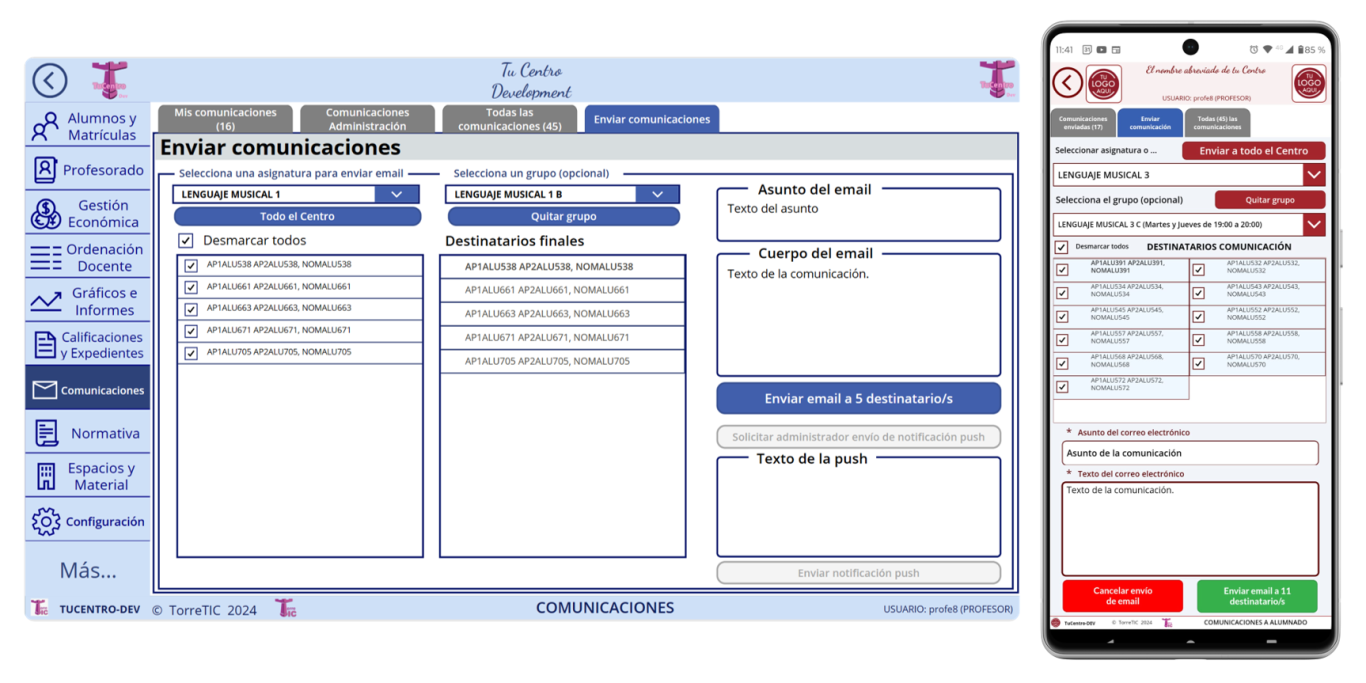
Filtrar destinatarios de las comunicaciones
Con TuCentro podrás seleccionar los destinatarios de varias maneras:
Todo el Centro: pulsando el botón Todo el Centro quedarán seleccionados todos los estudiantes matriculados en el curso actual.
Una asignatura: si selecciona una asignatura quedarán seleccionados todos los estudiantes matriculados en dicha asignatura.
Una grupo: si selecciona una asignatura y un grupo quedarán seleccionados todos los estudiantes matriculados en dicha asignatura que pertenezcan al grupo seleccionado.
Si desea marcar todos o desmarcar todos use la casilla correspondiente.
Si desea enviar a unos determinados alumnos, aplique el filtro que crea conveniente y marque las casillas a la izquierda de los estudiantes a los que desea enviar la comunicación.
El proceso de filtrado es el mismo tanto en la aplicación móvil como en la aplicación de escritorio.
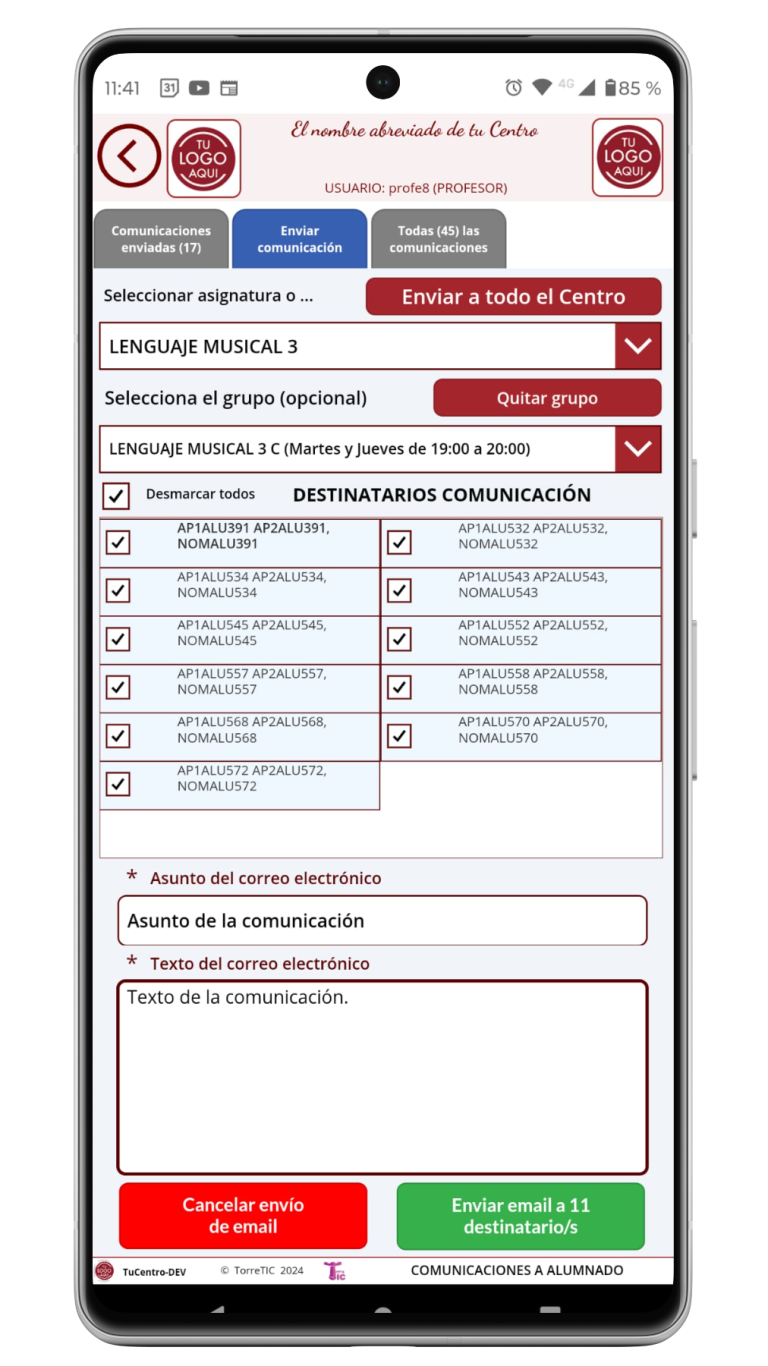
Asunto y texto de la comunicación.
Para poder enviar una comunicación, además de haber seleccionado el/los destinatario/s, tendrá que introducir el asunto del mensaje y el texto del mensaje. Use para ello los cuadros de texto correspondientes.
El botón Enviar email quedará habilitado cuando estos 3 elementos (destinatario/s, asunto y texto) estén dispuestos.
Pulse el botón Enviar email y la comunicación será enviada a los destinatarios.
Además del email, a cada destinatario se le generará un registro en el apartado Comunicaciones de su área personal.
El sistema registrará si el usuario accede a la comunicación y, además, si pulsa en el botón ENTENDIDO, volver a INICIO la dará como leída.
Usted podrá, por tanto, ver si el/los destinatario/s han abierto y/o leído la comunicación enviada.
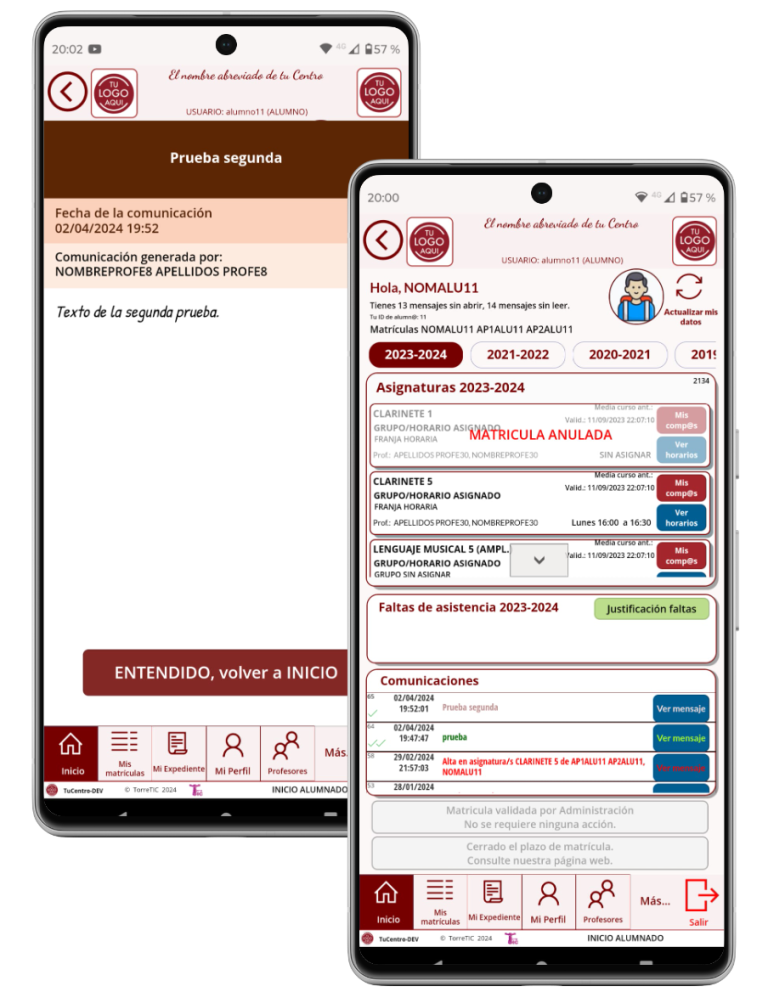
Notificaciones push.
Las notificaciones push son una herramienta destinada a la emisión rápida de comunicaciones a todos los usuarios del Centro.
Normalmente su uso estará restringido a la Administración del Centro, por lo que el resto de usuarios tendrán que solicitar a ésta el envío de este tipo de notificación.
La notificación push enviada aparecerá inmediatamente a los usuarios en lo que comúnmente se conoce como "bocadillo" y podrá ser leída por éstos con sólo bajar la "cortinilla" de su móvil.
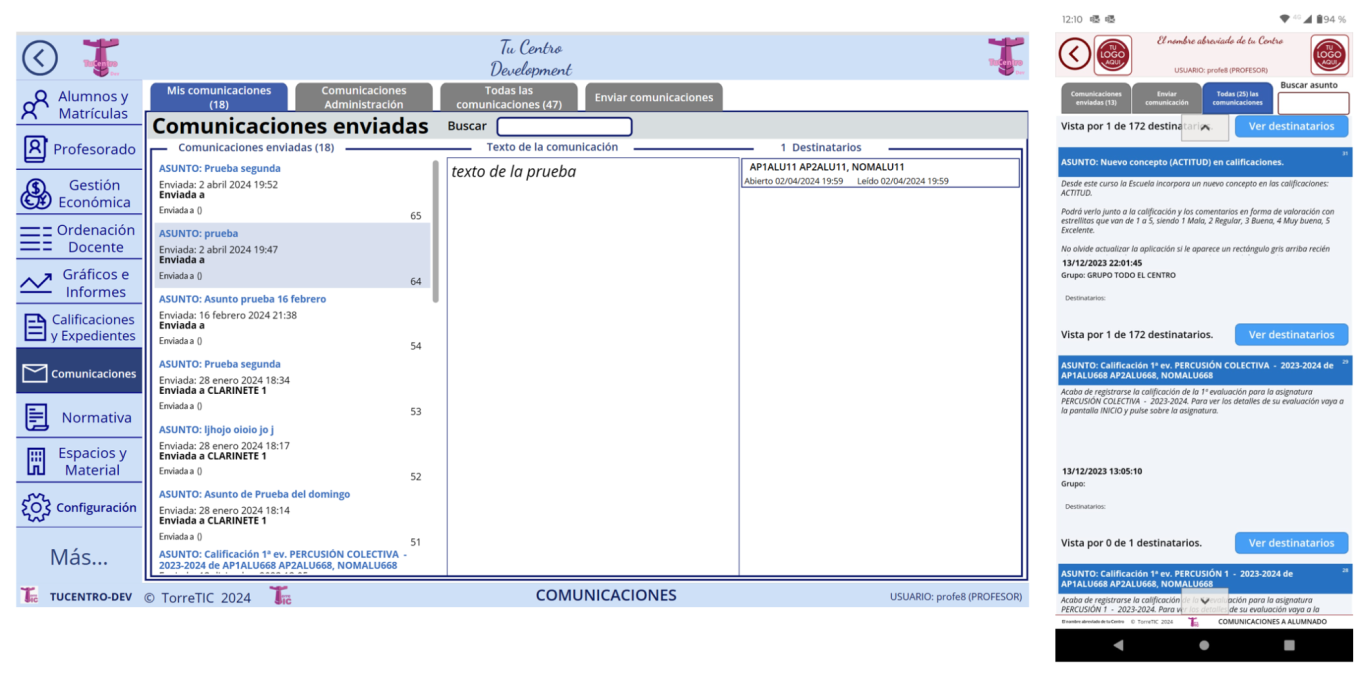
Otras utilidades en Comunicaciones.
Tanto en la versión para móvil como en la versión para PC, en el apartado Comunicaciones, además de poder enviar, podrá, además:
Ver sus propias comunicaciones: en la primera pestaña usted podrá ver las comunicaciones que usted mismo ha enviado; podrá ver todos los datos de la comunicación (fecha, asunto, texto, destinatarios) y además el sistema le dirá si han sido abiertas y/o leídas por los usuarios a los que la envió.
Ver todas las comunicaciones de su Centro: en la pestaña Todas las comunicaciones podrá ver todas las comunicaciones enviadas por cualquier usuario de su Centro; al igual que en sus propias comunicaciones, podrá ver todos los datos de la comunicación (fecha, asunto, texto, destinatarios) y además el sistema le dirá si han sido abiertas y/o leídas por los usuarios a los que la envió.
Buscar por asunto: en cualquiera de las dos pestañas descritas anteriormente podrá usar el cuadro de texto Buscar para localizar comunicaciones; la búsqueda se basará en el asunto de la comunicación.
Al igual que en el envío de comunicaciones, el sistema es prácticamente idéntico tanto en móvil como en PC.
Necesitamos su consentimiento para cargar las traducciones
Utilizamos un servicio de terceros para traducir el contenido del sitio web que puede recopilar datos sobre su actividad. Por favor revise los detalles en la política de privacidad y acepte el servicio para ver las traducciones.
